Comment ignorer l'écran de connexion de Windows 10 et vous connecter automatiquement à votre compte utilisateur
Publié: 2016-03-11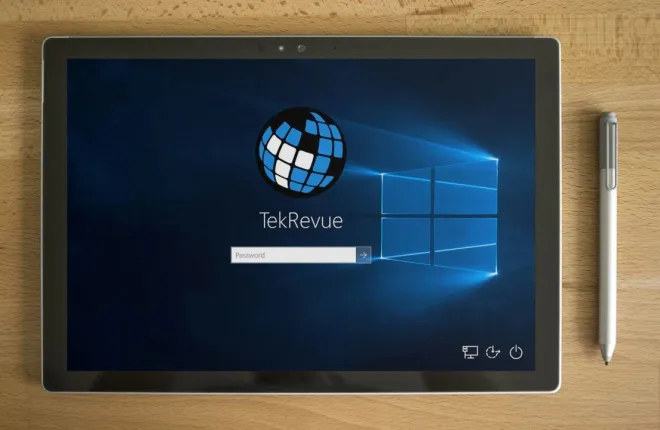
Nous avons plus de mots de passe que jamais - des mots de passe pour les e-mails, des mots de passe pour Facebook et Instagram Snapchat. Vous avez un mot de passe pour votre compte Netflix et un mot de passe pour votre compte bancaire. Vous avez probablement un mot de passe pour vous connecter au travail, des mots de passe pour tous vos différents comptes en ligne, un code clé pour accéder à votre immeuble, puis vous vous dirigez vers votre ordinateur, l'allumez et… oui, Windows 10 veut aussi un mot de passe. .

Parfois, vous avez besoin de ces mots de passe - il y a de mauvais acteurs qui voleront volontiers vos informations personnelles. Mais pour de nombreux utilisateurs domestiques de Windows, en particulier ceux qui sont les seuls à avoir un accès physique à la machine, disposer d'un mot de passe pour accéder à Windows constitue une couche de sécurité qui n'a pas été demandée et n'est pas nécessaire.
À partir de la version Windows 8 et jusqu'à Windows 10, Microsoft a configuré le système d'exploitation de telle sorte que les utilisateurs doivent saisir leur mot de passe pour se connecter à leur compte après chaque redémarrage et après chaque changement de compte. L'écran de connexion par mot de passe de Windows 10 apparaîtra par défaut pour tout compte d'utilisateur auquel un mot de passe est associé.
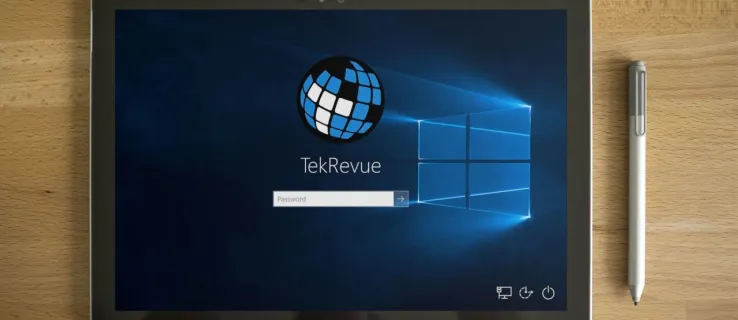
Si votre ordinateur personnel est physiquement sécurisé (c'est-à-dire que personne d'autre n'y a physiquement accès) et s'il n'y a pas de données personnelles critiques (telles que des informations bancaires, des informations de connexion au compte professionnel), configurez votre système pour contourner le mot de passe à chaque fois que vous vous connectez. sur pourrait être un compromis raisonnable pour vous.
Supprimer l'écran de connexion de votre ordinateur et vous donner un accès de connexion instantané contribue grandement à accélérer Windows 10, et dans cet article, nous verrons comment procéder. Nous allons également examiner certains outils de sécurité que vous pouvez utiliser pour rendre votre ordinateur plus sécurisé sans ajouter de mot de passe.
Comment contourner ou désactiver l'écran de connexion de Windows 10
Avant de commencer, une remarque très importante : nous n'allons pas réellement supprimer le mot de passe de votre compte, mais plutôt configurer Windows 10 pour ne pas demander le mot de passe à tous ces changements d'utilisateur et redémarrages à chaud.
- Dans la zone de recherche à côté du logo Windows sur votre bureau, tapez netplwiz et appuyez sur Entrée.
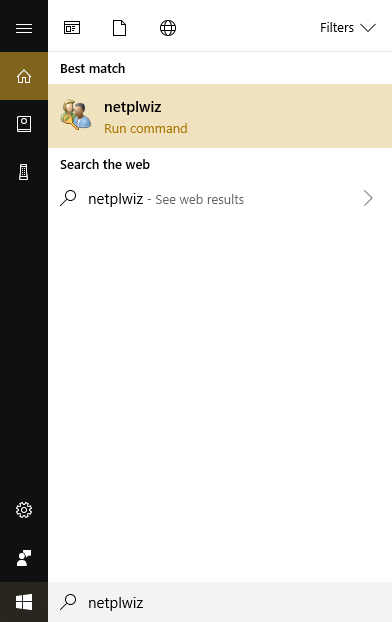
- Cliquez sur votre compte d'utilisateur pour le sélectionner et décochez la case intitulée Les utilisateurs doivent entrer un nom d'utilisateur et un mot de passe pour utiliser cet ordinateur . Cliquez sur OK .
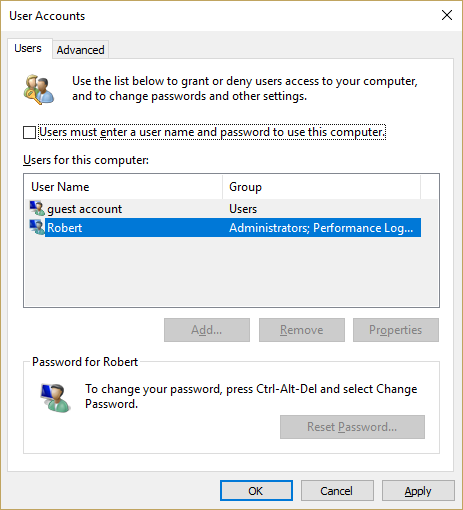
- Lorsque vous y êtes invité, entrez le mot de passe de ce compte. Il s'agit d'une mesure de sécurité pour empêcher toute personne de modifier ce paramètre qui ne connaît pas déjà le mot de passe.
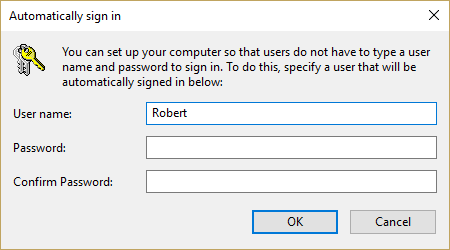
C'est ça! Vous avez maintenant configuré votre ordinateur Windows 10 pour ne pas vous déranger avec un écran de mot de passe chaque fois que vous redémarrez ou changez d'utilisateur.
Problèmes de sécurité lors du contournement de l'écran de connexion Windows 10

Vous devez être conscient des implications en matière de sécurité du contournement de l'écran de connexion. Cela réduit évidemment la sécurité du compte mais de combien ? Eh bien, il est important de réaliser que seules les personnes réellement assises devant l'ordinateur peuvent contourner la connexion. Toute personne essayant d'accéder à distance à votre ordinateur doit toujours connaître le mot de passe. Il y a en réalité deux éléments principaux à prendre en compte au moment de décider de procéder ou non à ce contournement.
Premièrement, votre ordinateur est-il vulnérable à une compromission physique ? Si vous possédez un ordinateur portable que vous emportez régulièrement à l'école ou au travail et que vous laissez régulièrement sans surveillance pendant de courtes périodes, il semble clair que contourner la connexion nuirait considérablement à votre sécurité.
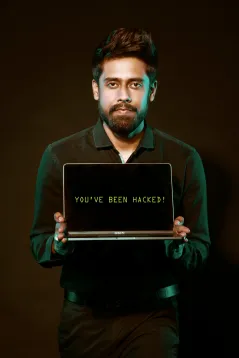
À l’inverse, si vous avez un bureau à domicile situé dans le sous-sol verrouillé de votre maison isolée au sommet d’une montagne, sécurisé par des clôtures périmétriques laser et des chiens d’attaque, votre machine est relativement sécurisée physiquement et vous pouvez probablement vous passer de la protection supplémentaire d’un écran de connexion. Cependant, si vous vivez dans une telle maison, il est probable que vous n'êtes pas du genre à envisager de désactiver l'écran de connexion en premier lieu.
Deuxièmement, partagez-vous l'accès à la machine avec d'autres personnes ou y a-t-il d'autres personnes dans votre foyer qui pourraient utiliser votre ordinateur lorsque vous n'êtes pas là ? Si vous avez des enfants, un proche ou des colocataires qui utilisent le même ordinateur que vous à des moments différents, laisser votre processus de connexion non sécurisé comme celui-ci est une mauvaise idée.

Vos enfants peuvent accidentellement basculer sur votre compte utilisateur et transformer votre bureau en désordre simplement en s'amusant. Les amis adultes ou les colocataires sont moins susceptibles de gâcher complètement votre configuration (même si vous seriez surpris de voir à quel point certaines personnes sont négligentes), mais peuvent être tentés de fouiner dans vos dossiers privés ou de jouer des tours fantaisistes comme renommer chaque fichier sur votre bureau. à "Vidéos Pr0n piratées" juste pour vous faire une farce.
Il existe quelques mesures de bon sens que vous pouvez prendre pour accroître votre sécurité sans avoir à mémoriser un énième mot de passe.
Ajout de sécurité aux zones appropriées

Que vous contourniez ou non l'écran de connexion de Windows 10, il serait judicieux d'ajouter des niveaux de sécurité appropriés aux parties de votre ordinateur les plus vulnérables ou les plus importantes.

Pour déterminer où vous avez besoin de fonctions de sécurité et quelle est leur étendue, les experts en sécurité recommandent d'examiner la combinaison de l'importance d'une perte de données dans une zone et la probabilité que cette perte de données se produise en premier lieu.
C'est le cas si vous avez deux zones de perte de données potentielles, dont l'une serait catastrophique, mais l'une des zones est d'un type où une perte de données ne pourrait pratiquement jamais se produire, et l'autre est d'un type où une perte de données est tout à fait probable. possible, vous devriez mettre beaucoup plus de sécurité dans la deuxième zone que dans la première.
Les conséquences d’une perte seraient les mêmes dans les deux cas, mais ce n’est que dans le deuxième domaine que vous risquez réellement de rencontrer un problème.
Cryptage pour la confidentialité et la sécurité
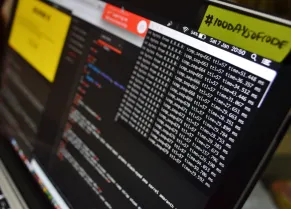
Un moyen simple de protéger les informations sur votre ordinateur consiste à crypter les dossiers ou les fichiers contenant des informations sensibles. Par exemple, les dossiers contenant vos déclarations de revenus ou vos informations d'investissement/financières sont un bon choix pour le cryptage.
Le cryptage d'un répertoire est extrêmement rapide et travailler avec des fichiers cryptés implique simplement de saisir un mot de passe de temps en temps. Même le cryptage grand public est fondamentalement impossible à déchiffrer pour un particulier, ce qui nécessite un temps absurdement élevé avec un superordinateur puissant. Un cryptage de niveau supérieur peut protéger vos données de presque n'importe qui.
Windows propose un ensemble d’outils de chiffrement intégrés hautement fonctionnels, bien que simples. Alternativement, il existe de nombreux utilitaires de chiffrement commerciaux gratuits ou premium de haute qualité. Nous avons une introduction complète au cryptage qui vous permettra d'être au courant du sujet s'il est nouveau pour vous. Il est important que les utilisateurs d'ordinateurs aient une compréhension de base du cryptage et de la manière dont il peut contribuer à la sécurité et à la confidentialité.
Réseaux privés virtuels (VPN)
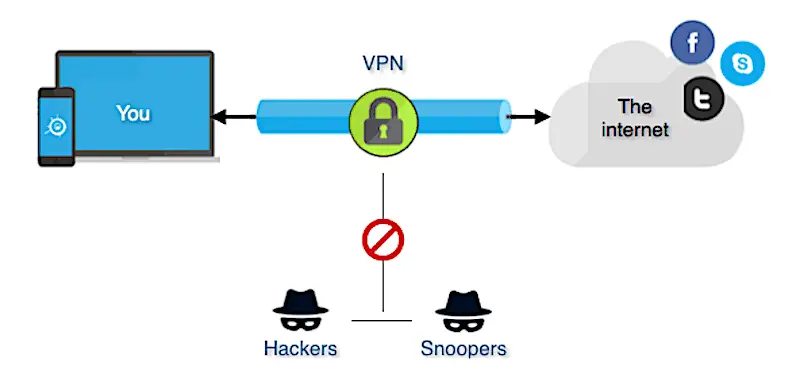
Un réseau privé virtuel (VPN) est une méthode d'extension d'un réseau privé sur l'Internet public, vous permettant d'envoyer et de recevoir des données comme si vous étiez sur le même réseau local. Les VPN sont presque toujours cryptés, offrant une mesure de sécurité et de confidentialité.
Les entreprises fournissent généralement des VPN aux travailleurs à distance afin qu'ils puissent avoir un accès sécurisé aux mêmes fichiers, données et outils logiciels auxquels ils peuvent accéder au bureau. Cependant, les VPN ne sont pas réservés aux riches et aux puissants - les fournisseurs de VPN d'aujourd'hui sont accessibles à tous et peuvent même être gratuits.
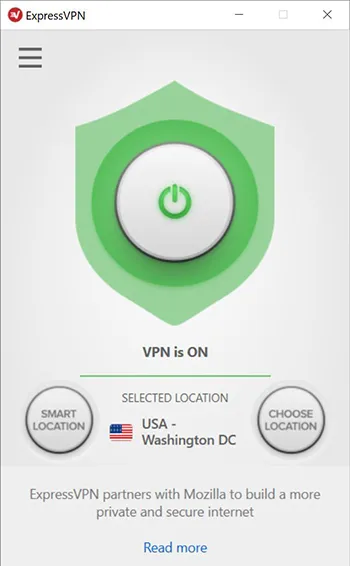
L'installation d'un VPN est une bonne idée pour quiconque utilise Internet, mais constitue une tâche absolument essentielle si vous utilisez Internet pour télécharger des logiciels torrent, des films, des émissions de télévision ou de la musique. Le VPN empêche votre FAI de connecter le ou les fichiers torrent à votre ordinateur physique et est donc incapable de déposer des notifications DCMA ou de coopérer avec des poursuites pénales.
Un VPN est un service fourni par une entreprise, plutôt qu'un logiciel qui s'exécute strictement sur votre ordinateur. (Bien que de nombreux VPN disposent également d'un programme client que vous exécutez sur votre ordinateur, ou même d'un routeur physique, ce qui rend les choses un peu compliquées.) Il existe de nombreuses sociétés VPN, avec des fonctionnalités et des tarifs différents. Nous avons un aperçu des meilleurs fournisseurs VPN, ainsi que les meilleurs VPN pour la sécurité, et bien sûr un guide pour installer votre client VPN sur Windows 10.
Gestion des mots de passe pour plus de commodité et de sécurité
Nous vous recommandons fortement d'utiliser un gestionnaire de mots de passe afin de ne pas avoir à vous souvenir des mots de passe et de ne pas être tenté d'utiliser le même mot de passe sur plusieurs comptes. Si vous utilisez le même mot de passe sur plusieurs comptes, si un compte est piraté, plusieurs comptes peuvent être piratés.
De plus, les gestionnaires de mots de passe facilitent en fait la connexion aux comptes, car le gestionnaire de mots de passe facilite la tâche. Avec un gestionnaire de mots de passe, vous n'avez même pas besoin de connaître vos mots de passe ni de les saisir manuellement. Cela rend la vie en ligne beaucoup plus facile et sécurisée - et vous n'avez plus à vous fier à votre livre de mots de passe physique non sécurisé.
Comme je l'ai mentionné dans l'introduction de cet article, vous avez de nombreux mots de passe dans votre vie, pour tout, des finances personnelles aux abonnements aux chaînes de cinéma de vos enfants.

Les mots de passe sont censés augmenter la sécurité, mais ils finissent souvent par la compromettre. En tant qu'êtres humains, nous avons tendance à utiliser les mêmes mots de passe pour tout, ce qui signifie qu'une fois qu'un pirate informatique a compromis l'un d'entre eux, il peut généralement accéder à tous (ou au moins une grande partie) de vos autres comptes.
Pour aggraver les choses, si nous n'utilisons pas les mêmes mots de passe pour tout, la plupart d'entre nous gardent un morceau de papier quelque part dans notre bureau avec tous les mots de passe notés. Pratique pour nous, et bien sûr encore plus pratique pour le cambrioleur/hacker chanceux qui décide de compromettre nos systèmes informatiques.
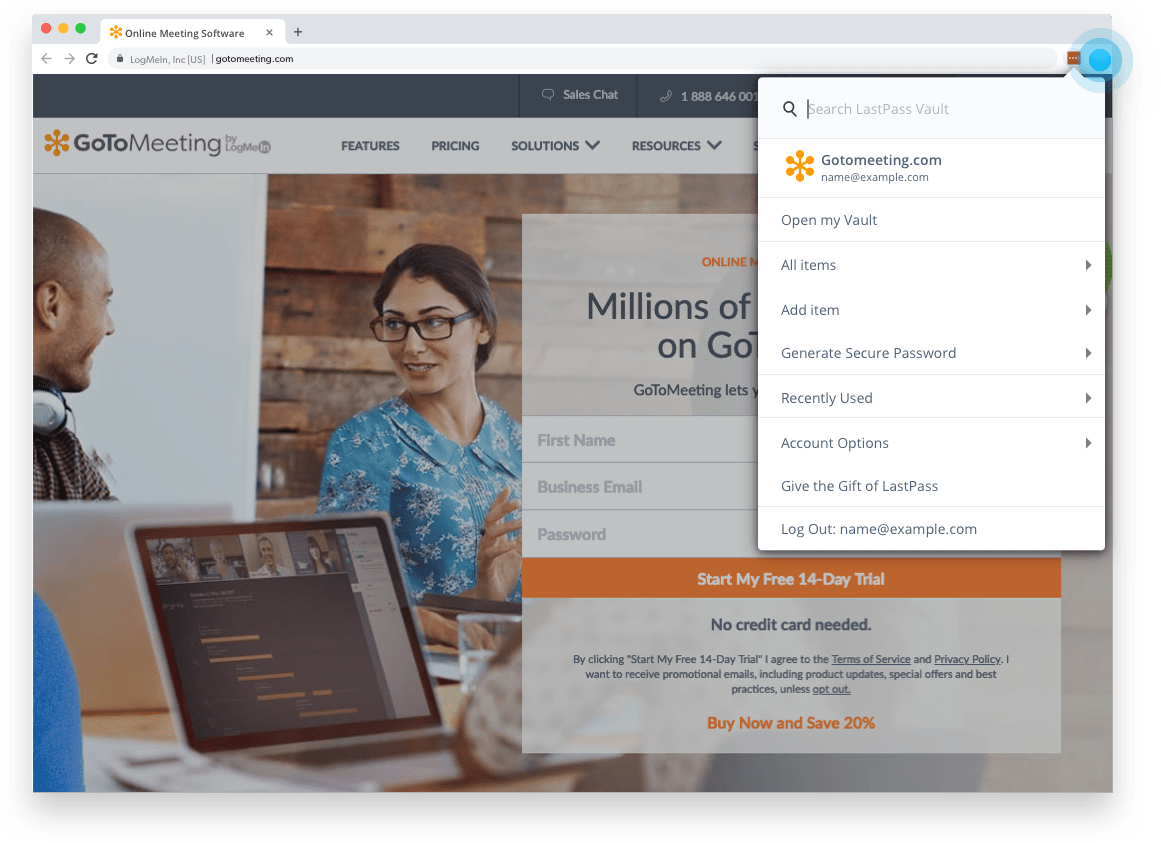
Un gestionnaire de mots de passe est un programme qui s'exécute sur votre ordinateur, ou en tant que service sur un site Web, qui garde une trace de vos mots de passe pour vous sans avoir à utiliser « momsdiner1298 » pour tout ou à mettre tout ce qui concerne votre vie sur un Post-It. votre moniteur. Il existe une variété de grands services là-bas. Nous avons un aperçu du fonctionnement des gestionnaires de mots de passe, ainsi que des recommandations pour certains, ainsi qu'un article expliquant pourquoi vous devriez utiliser un gestionnaire de mots de passe en premier lieu.
Avez-vous d'autres conseils de sécurité et de confidentialité à partager avec la communauté ? Pensez-vous qu'il est trop risqué de désactiver le mot de passe de connexion sur votre ordinateur ? Pourquoi ou pourquoi pas? S'il vous plaît laissez-nous savoir ce que vous pensez dans les commentaires ci-dessous!
